Để thuận tiện cho việc di chuyển và cố định vị trí các hình ảnh trong khối hình ảnh lớn bạn nên sử dụng tính năng Group. Bài viết dưới đây hướng dẫn chi tiết cách Group trong word, nhóm khối hình ảnh trong Word và Excel 2007 2010 2013 2016.
Bước 1: Mở file chứa hình ảnh cần Group thành nhóm:
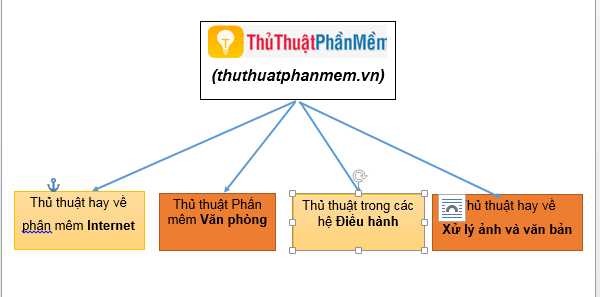
Bước 2: Thực hiện sắp xếp lại vị trí của các hình ảnh theo mong muốn -> Nhấn giữ phím Ctrl đồng thời kích chọn các đối tượng hình ảnh muốn Group. Chú ý khi nhấn giữ phím Ctrl để lựa chọn được đối tượng con trỏ chuột chuyển dấu cộng.
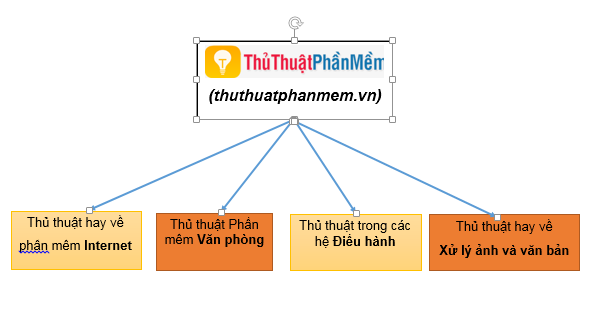
Bước 3: Sau khi đã lựa chọn xong các đối tượng cần nhóm -> chuột phải (vào vùng chứa các đối tượng) chọn Group -> Group.
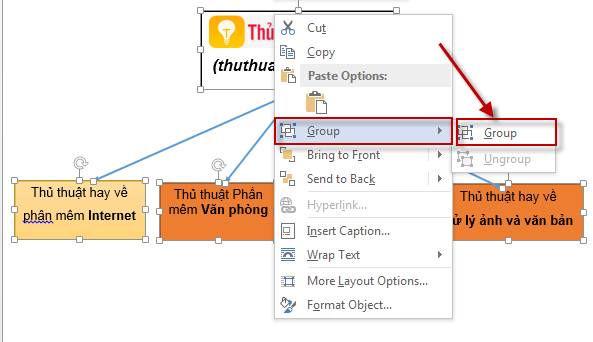
Sau khi lựa chọn Group bạn có thể di chuyển cả khối hình ảnh một cách dễ dàng và đặc biệt khi chuyển sang máy tính khác các hình ảnh trong nhóm không bị di chuyển vị trí của nó. Khi kích chọn khối hình ảnh hiển thị:

Trong trường hợp bạn muốn chỉnh sửa lại các đối tượng trong nhóm -> chuột phải vào khối hình ảnh -> Group -> Ungroup và tiến hành chỉnh sửa từng đối tượng theo mong muốn:
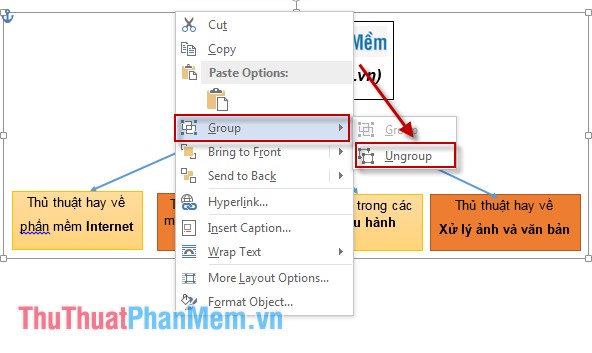
Trên đây là cách nhóm khối hình ảnh trong Word và Excel hy vọng giúp ích cho các bạn.
Chúc các bạn thành công!
?DienDan.Edu.Vn cám ơn bạn đã quan tâm và rất vui vì bài viết đã đem lại thông tin hữu ích cho bạn. https://diendan.edu.vn/
?Các bạn tham khảo hướng dẫn tải file trên Quản Trị Excel tại đây: http://www.quantriexcel.info/2018/11/huong-dan-tai-file-tren-quan-tri-excel.html

DienDan.Edu.Vn Cám ơn bạn đã quan tâm và rất vui vì bài viết đã đem lại thông tin hữu ích cho bạn.DienDan.Edu.Vn! là một website với tiêu chí chia sẻ thông tin,... Bạn có thể nhận xét, bổ sung hay yêu cầu hướng dẫn liên quan đến bài viết. Vậy nên đề nghị các bạn cũng không quảng cáo trong comment này ngoại trừ trong chính phần tên của bạn.Cám ơn.






